QR-kódok beolvasása Android telefonnal
A QR-kódok életünk fontos részét képezik. Azok az egyszerű négyzet alakú dobozok pixeles fekete-fehér mintákkal sok mindenre képesek. A Wi-Fi jelszavak megosztásától a jegyek beolvasásáig egy előadásra a QR-kódok megkönnyítik az életet. A webhelyekre vagy űrlapokra mutató hivatkozások megosztása még soha nem volt ilyen egyszerű. A legjobb az egészben, hogy bármelyik kamerával ellátott okostelefonnal könnyedén beolvashatók. Ebben a cikkben nézzük meg, hogyan tudja pontosan beolvasni a QR-kódot és feloldani a benne található információkat.
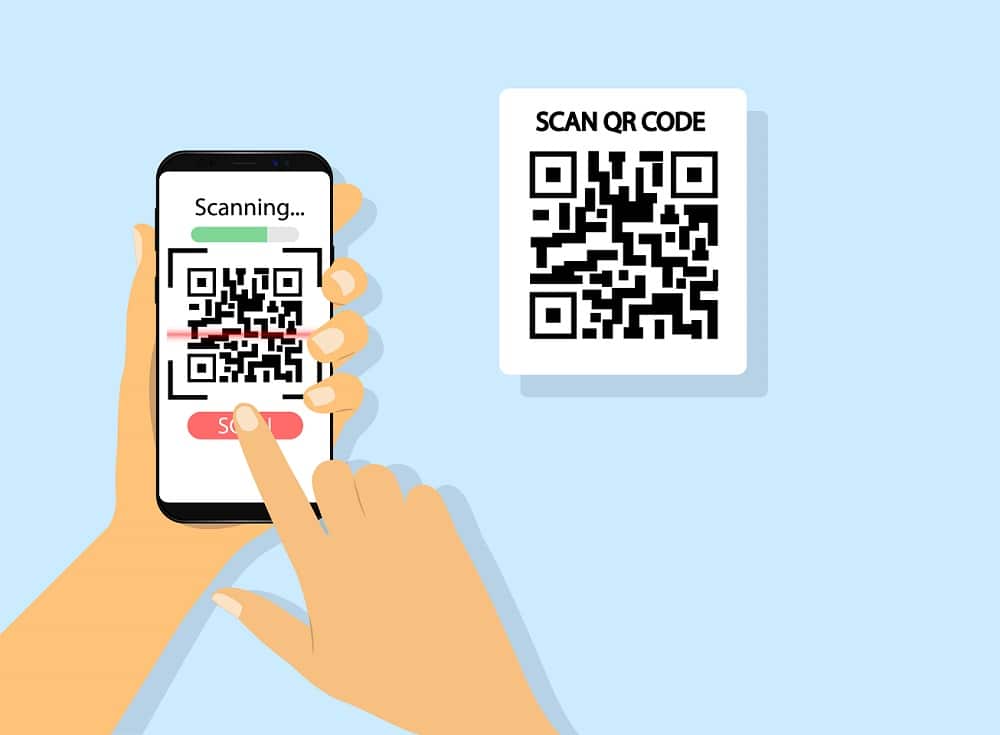
Mi az a QR-kód?(What is a QR code?)
A QR-kód a Quick Response kód rövidítése. A vonalkód hatékonyabb alternatívájaként fejlesztették ki. Az autóiparban, ahol robotokat használnak a gyártás automatizálására, a QR-kódok nagyban segítették a folyamat felgyorsítását, mivel a gépek gyorsabban tudták olvasni a QR-kódokat, mint a vonalkódokat. A QR-kód ezután népszerűvé vált, és számos alkalmazáshoz kezdték használni. Ilyen például a linkek megosztása, e-jegyek, online vásárlás, hirdetések, kuponok és utalványok, csomagok szállítása és kézbesítése stb.
A QR-kódok legjobb része az, hogy Android(Android) okostelefonokkal is beolvashatók . QR-kódok beolvasásával hozzáférhetünk Wi-Fi hálózathoz, megnyithatunk weboldalt, fizethetünk stb. Nézzük meg, hogyan tudunk QR-kódokat beolvasni telefonunk segítségével.
QR-kódok beolvasása Android telefonnal(How to Scan QR Codes with an Android phone)
A QR-kódok népszerűségének növekedésével az Android integrálta okostelefonjaiba a QR-kódok beolvasásának lehetőségét. Az Android 9.0(Android 9.0) vagy Android 10.0 rendszert futtató modern eszközök többsége közvetlenül képes QR-kódok beolvasására az alapértelmezett kameraalkalmazással. A QR-kódok beolvasására a Google Lens vagy a Google Assistant is használható .
1. A Google Asszisztens használata(1. Using Google Assistant)
A Google Assistant(Google Assistant) egy rendkívül intelligens és praktikus alkalmazás, amely megkönnyíti az Android - felhasználók életét. Az Ön személyi asszisztense használja a mesterséges (Artificial) intelligenciát(Intelligence) a felhasználói élmény optimalizálására. A mesterséges intelligencia által vezérelt(AI-powered) rendszerével sok nagyszerű dologra képes, mint például az időbeosztás kezelése, emlékeztetők beállítása, telefonálás, szöveges üzenetek küldése, keresés az interneten, viccek törése, dalok éneklése stb. QR-kódok beolvasásához. A Google Asszisztens(Google Assistant) beépített Google objektívvel rendelkezik, amely lehetővé teszi QR-kódok olvasását a kamerája segítségével. Kövesse az alábbi lépéseket, hogy megtudja, hogyan:
1. Aktiválja a Google Asszisztenst(Activate Google Assistant) hangutasításokkal vagy a kezdőlap gomb hosszú megnyomásával.
2. Most érintse meg a lebegő színes pontokat(floating colored dots) , hogy a Google Assistant ne hallgassa a hangutasításokat.

3. Ha a Google Lens már aktiválva van az eszközön, akkor a mikrofon gomb bal oldalán láthatja annak ikonját.
4. Egyszerűen(Simply) érintse meg, és megnyílik a Google Lens .
5. Most mindössze annyit kell tennie, hogy a kamerát a QR-kód felé irányítja, és a rendszer beolvassa.
Olvassa el még: (Also Read:) Távolítsa el a Google keresősávot az Android kezdőképernyőjéről(Remove the Google Search bar from Android Homescreen)
2. A Google Lens alkalmazás használata(2. Using Google Lens app)
Egy másik alternatíva, hogy közvetlenül letölti a Google Lens alkalmazást(download the Google Lens app) . Ha kényelmesebbnek találja egy külön alkalmazás használatát, mint a Google Lens Segéden (Google Lens)keresztüli(Assistant) elérését , akkor ez teljesen rajtad múlik. Kövesse az alábbi lépéseket a Google Lens telepítése és aktiválása során .
1. Nyissa meg a Play Áruházat(Play Store) mobilján.

2. Most keresse meg a Google Lens kifejezést(Google Lens) .

3. Miután megtalálta az alkalmazást, kattintson a Telepítés(Install) gombra.
4. Amikor először nyitja meg az alkalmazást, arra kéri Önt, hogy fogadja el az adatvédelmi irányelveket és a szolgáltatási(Service) feltételeket . Kattintson(Click) az OK gombra a feltételek elfogadásához.

5. A Google Lens(Google Lens) elindul, és egyszerűen egy QR-kódra irányíthatja a kamerát a beolvasáshoz.
3. Harmadik féltől származó QR-kód olvasó használata(3. Using a third-party QR code Reader)
A QR-kódok beolvasásához harmadik féltől származó alkalmazást is telepíthet a Playstore -ból. (Playstore)Ez a módszer előnyösebb, ha az Android régebbi verzióját futtatja , amely nem rendelkezik beépített Google Asszisztenssel(Google Assistant) , vagy nem kompatibilis a Google Lens -szel .
A Play Áruházban(Play Store) elérhető egyik legnépszerűbb alkalmazás a QR Code Reader . Ez egy ingyenes alkalmazás, és rendkívül könnyen használható. Mindössze annyit kell tennie, hogy letölti és telepíti az alkalmazást Android - eszközére, majd elkezdi használni QR-kódok beolvasására a kamerán keresztül. Az alkalmazásban útmutató nyilak találhatók, amelyek segítenek a kamerát megfelelően igazítani a QR-kódhoz, hogy a telefon elolvassa és értelmezze azt. Az alkalmazás másik érdekes tulajdonsága, hogy QR-kódok beolvasásával menti a felkeresett webhelyeket. Így a tényleges QR-kód nélkül is újra megnyithat bizonyos oldalakat.

Melyek a legjobb QR-kód-leolvasó alkalmazások Androidra 2020-ban?(What are the best QR code scanner apps for Android in 2020?)
Kutatásunk szerint ez az 5 ingyenes QR-kód olvasó alkalmazás Androidra(Android) tökéletes a régebbi Android verziókhoz:
- QR-kód olvasó és QR-kód olvasó(QR code reader & QR code Scanner) a TWMobile-tól (értékelések: 586 748)
- QR Droid , DroidLa (értékelések: 348 737)
- (QR code reader)A BACHA Soft QR-kód olvasója (értékelések: 207 837)
- (QR & Barcode Reader)A TeaCapps QR- és vonalkódolvasója (értékelések: 130 260)
- QR-kód olvasó és szkenner(QR Code Reader and Scanner) a Kaspersky Lab Switzerlandtól(Kaspersky Lab Switzerland) (értékelés: 61 908)
- NeoReader QR- és vonalkódolvasó(NeoReader QR & Barcode Scanner) az NM LLC-től (értékelés: 43 087)
4. Az Alapértelmezett kamera alkalmazás használata(4. Using your Default Camera app)
Amint azt korábban említettük, egyes mobilmárkák, például a Samsung , az LG, a HTC , a Sony stb. rendelkezik QR-kód beolvasási funkcióval az alapértelmezett kameraalkalmazásba. Különféle nevek vannak, például Bixby vision a Samsung számára , Info-eye a Sony számára , és így tovább, és így tovább. Ez a funkció azonban csak az Android 8.0(Android 8.0) vagy újabb rendszert futtató eszközökön érhető el . Ezt megelőzően(Prior) a QR-kódok beolvasásának egyetlen módja egy harmadik féltől származó alkalmazás volt. Most egyenként megvizsgáljuk ezeket a márkákat, és megtanuljuk, hogyan lehet QR-kódokat beolvasni az alapértelmezett kameraalkalmazással.
Samsung készülékekhez(For Samsung Devices)
A Samsung kameraalkalmazása egy Bixby Vision nevű intelligens szkennerrel érkezik, amely lehetővé teszi QR-kódok beolvasását. A funkció használatához kövesse az alábbi lépéseket:
1. Nyissa meg a kamera alkalmazást, és válassza a Bixby Vision lehetőséget.
2. Ha most először használja ezt a funkciót, akkor telefonja engedélyt kér Öntől a képek készítésére. Fogadja(Agree) el a feltételeit, és engedélyezze a Bixby számára, hogy hozzáférjen a kamerához.( allow Bixby to access your camera.)
3. Vagy nyissa meg a Kamera beállításait(Camera Settings) , majd kapcsolja BE a „QR-kódok beolvasása” funkciót.
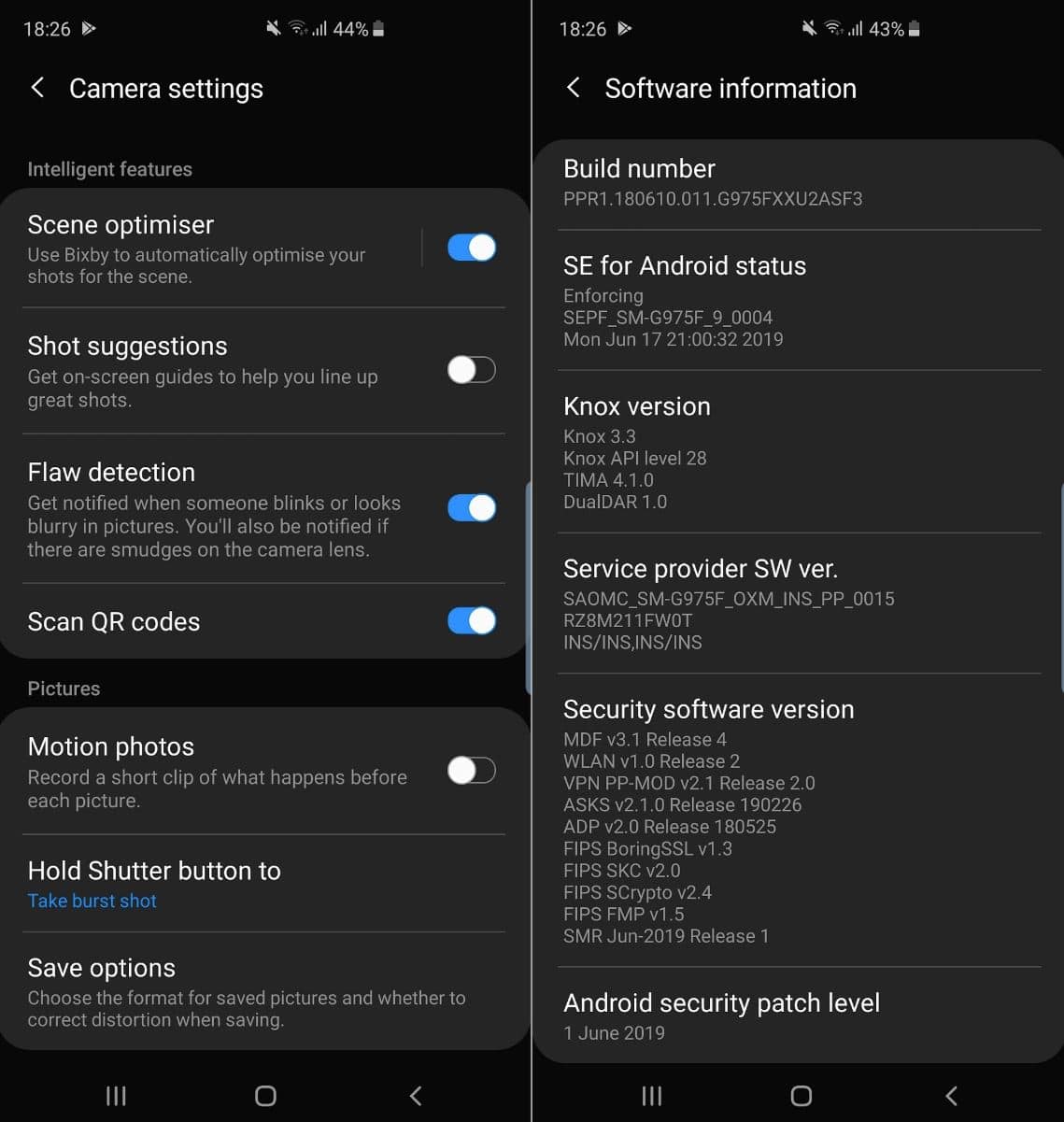
4. Ezután egyszerűen irányítsa a kamerát a QR-kódra, és a rendszer beolvassa.
Alternatív megoldásként használhatja a Samsung Internetet (a (Samsung Internet)Samsung alapértelmezett böngészője ) is, ha az eszközön nincs Bixby Vision .
1. Nyissa meg az alkalmazást, és érintse meg a képernyő jobb alsó sarkában található menüopciót (három vízszintes sáv).
2. Most kattintson a Beállítások elemre.( Settings.)
3. Most lépjen a hasznos funkciók részre, és engedélyezze a QR-kód olvasót.(enable QR code reader.)
4. Ezt követően térjen vissza a kezdőképernyőre, és egy QR-kód ikont fog látni a címsor jobb oldalán. Kattintson(Click) rá.
5. Ezzel megnyílik a kameraalkalmazás, amely a QR-kódokra mutatva megnyitja a bennük lévő információkat.
Sony Xperiához(For Sony Xperia)
A Sony Xperia (Sony Xperia)Info-eye funkcióval rendelkezik , amely lehetővé teszi a felhasználók számára a QR-kódok beolvasását. Kövesse ezeket a lépéseket az Info-eye(Info-eye) aktiválásának megismeréséhez .
1. Először nyissa meg az alapértelmezett kameraalkalmazást.
2. Most kattintson a sárga kamera opcióra.
3. Ezután érintse meg a kék 'i' ikont.( blue ‘i’ icon.)
4. Most egyszerűen irányítsa a kamerát a QR-kódra, és készítsen egy képet.
5. Ezt a fényképet most elemzik.
A tartalom megtekintéséhez érintse meg a Termék(Product) részletei gombot, és húzza felfelé.
HTC eszközökhöz(For HTC Devices)
Egyes HTC(Certain HTC) -eszközök fel vannak szerelve QR-kódok beolvasására az alapértelmezett kameraalkalmazás használatával. Kövesse az alábbi lépéseket, hogy megtudja, hogyan.
1. Egyszerűen(Simply) nyissa meg a kameraalkalmazást, és irányítsa a QR-kódra.
2. Néhány másodperc múlva megjelenik egy értesítés, amely megkérdezi, hogy szeretné-e megtekinteni a tartalmat/megnyitni a hivatkozást.
3. Ha nem kap értesítést, az azt jelenti, hogy engedélyeznie kell a szkennelés funkciót a beállítások közül.
4. Ha azonban nem talál ilyen opciót a beállítások között, az azt jelenti, hogy a készüléke nem rendelkezik ezzel a funkcióval. Továbbra is használhatja a Google Lenst(Google Lens) vagy bármely más harmadik féltől származó alkalmazást QR-kódok beolvasására.
Javasolt: (Recommended:) Javítsa ki a WhatsApp gyakori problémáit(Fix Common Problems with WhatsApp)
Ez az, sikeresen megtanulta, how to scan QR Codes with an Android phone!Használ harmadik féltől származó QR-kód olvasót Android - eszközén? Tudassa velünk az alábbi megjegyzésekben.
Related posts
90+ rejtett Android titkos kód
QR-kód beolvasása iPhone-on és Androidon
42 Android titkos kód és hack, amit tudnia kell
QR-kódok létrehozása a Bing kereső segítségével
A WiFi hitelesítő adatok és kapcsolatfelvételi adatok megosztása QR-kódok segítségével
Android töredezettség meghatározása, probléma, probléma, diagram
Hogyan válthatunk Windows Phone-ról Android Phone-ra
Az Outlook mobilalkalmazás optimalizálása telefonjára
Hiba az üzenet betöltésekor Outlook-hiba Android-mobilon
Engedélyezze a DNS-t HTTPS-n keresztül a Firefox, Chrome, Edge, Opera, Android és iPhone böngészőben
Skype-hívások rögzítése Windows 10, Android és iOS rendszeren
Az elküldött üzenetek szerkesztése a Telegramban Androidon, iOS-en és asztali számítógépen
A Microsoft Family Safety alkalmazás használata a telefonon
Hogyan lehet a Signal-t alapértelmezett SMS-üzenetküldő alkalmazássá tenni Androidon
DroidCam: Használja az Android telefont webkameraként Windows PC-hez
Állítsa be a Kodi távirányítót a Windows 10 rendszerben Android és iOS eszközök használatával
A Party Chat használata Xbox One, Windows, Android és iOS rendszeren
Csatlakoztassa az Androidot a Windows 10-hez a Microsoft Remote Desktop segítségével
Állítsa be a PushBullet Chrome-mal és Androiddal, hogy fájlokat küldjön az eszközök között
Bővítmények telepítése az Outlook for Android és iOS alkalmazásban
